티스토리 블로그 구글 애드센스 설정
1. 자동 광고 설정
2. 자동 광고 코드 등록
3. 티스토리 블로그 내부 광고 세팅
4. 티스토리 블로그 애드센스 설정
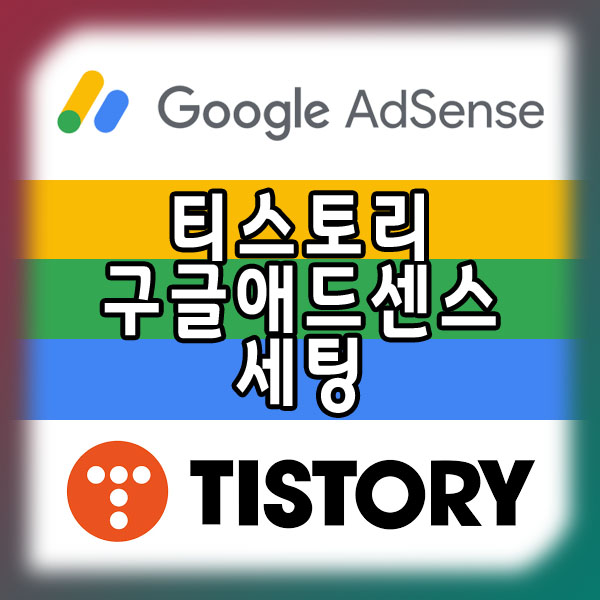
티스토리 블로그 구글 애드센스 설정
1. 자동 광고 설정
2. 자동 광고 코드 등록
3. 티스토리 블로그 내부 광고 세팅
4. 티스토리 블로그 애드센스 설정
티스토리 블로그를 운영하시는 분이라면 수익을 얻기 위해서 가장 먼저 하는 활동 중 하나는 구글 애드센스를 신청하는 것일 겁니다. 네이버 블로그 같은 경우는 네이버 자체에서 애드포스트를 운영하여 수익을 내고 있고, 애드센스 신청도 불가능합니다. 하지만 티스토리는 직접 구글 애드센스를 신청하고 세팅해주어야 합니다.

구글 애드센스 승인이 완료되었다고 생각하고 구글 애드센스를 블로그에 세팅하는 방법을 알아 보겠습니다.
구글 애드센스가 승인이 되면 가장 먼저 아래와 같은 화면이 나옵니다.
여기서 가운데 광고 설정을 눌러줍니다.

광고 설정을 누르면 아래 3개 화면의 도움말이 나오는데요. 모두 넘겨줍니다.


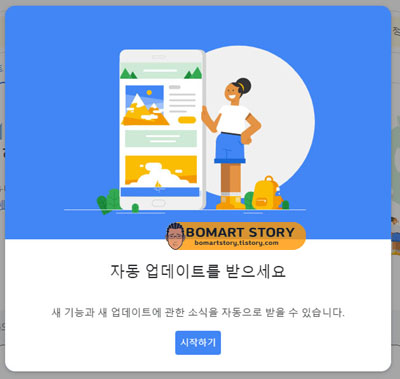
이제 본격적으로 구글 애드센스 설정을 진행하겠습니다.
1. 자동 광고 설정
개요 > 사이트 기준 > 연필 모양 > 자동 광고 활성화
먼저 자동으로 광고가 뜨는 자동 광고 설정을 해주겠습니다.
구글 애드센스의 첫 화면에서 연필 모양을 눌러줍니다.

우측에 자동광고 탭이 있는데요.

자동 광고를 활성화시켜줍니다.
그러면 가운데 화면에 자동 광고 예시가 표시가 됩니다.
이렇게 자동 광고 설정이 완료되었습니다.

2. 자동 광고 코드 등록
코드 가져오기 > 코드 복사 > 티스토리 HTML 등록
이 애드센스 코드는 애드센스를 신청할 때 입력하는 코드와 같은 코드인데요.
만약에 티스토리 블로그의 스킨을 변경했을 경우 코드가 삭제되는 경우가 있는데 그럴 경우 애드센스 코드를 확인하여 복사해서 티스토리에 입력해주면 됩니다.

티스토리 관리자 모드에서 스킨 편집을 들어갑니다.

HTML 편집을 들어갑니다.

복사한 애드센스 코드를 <head> ~ </head> 사이에 입력 후 저장을 해줍니다.

애드센스로 돌아와서 사이트에 적용을 클릭합니다.

3. 티스토리 블로그 내부 광고 설정
개요 > 광고 단위 기준 > 디스플레이 광고 > 태그 복사
이 탭은 티스토리 블로그 게시물에 광고를 달아주는 설정입니다.
블로그의 상단이나 하단에 광고를 표시되게 하는 설정입니다.

원하는 형태의 광고 사이즈를 설정할 수 있습니다.
저는 사각형 광고 형태를 사용했습니다.
사각형 모드

수평형 모드

수직형 모드

이 화면에서 광고 이름과 광고 형태를 선택하고 저장을 눌러줍니다.

저장을 하면 광고 태그가 생성됩니다.
이 태그를 복사해둡니다.

4. 티스토리 블로그 애드센스 설정
티스토리 관리자 모드 > 플러그인 > 애드센스 플러그인 > 광고 태그 입력
티스토리 관리자 모드로 넘어와서 플러그인을 들어갑니다.

플러그인 중에서 구글 애드센스 반응형을 선택합니다.
반응형이 모바일 버전과 PC버전에 알맞게 사이즈가 자동으로 조절되어 편합니다.

광고 위치를 선택하는데요.
상단만 또는 하단만 또는 상하단 모두 표시를 선택할 수 있는데요.
저는 상하단 모두 설정했습니다.

이렇게 광고 태그 입력 칸에 애드센스에서 복사한 태그를 입력합니다.
그러면 세팅 완료입니다.

광고가 잘 들어갔나 보겠습니다.
PC버전 본문을 보니 이렇게 광고가 삽입된 것을 볼 수 있습니다.
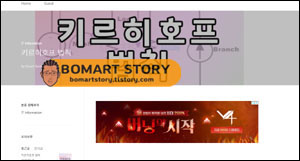

모바일 버전에서도 이렇게 광고가 잘 뜨네요.


티스토리 블로그에 애드센스 광고 달기가 완료되었는데요.
이제 수익이 나오길 기다리면 되는데 지금은 블로그 자체에 유입이 적어서 수익을 기대하기는 어렵네요.
그래도 운 좋게 애드센스를 쉽게 승인받아 광고까지 세팅하니 무슨 자격증 합격한 기분입니다.
여러분도 블로그에 애드센스 삽입을 해보세요.




Comment